Cum să utilizați extensia Chrome la telefon
Ce să știi
- Activați Google Sync: în Chrome, selectați imaginea de profil > Activați sincronizarea. Paginile web deschise și marcajele se sincronizează cu toate conturile Google.
- Pentru a dezactiva, alegeți Sincronizarea este activată din meniul profil, apoi alegeți Opriți.
- Cu sincronizare, parolele, marcajele, ferestrele deschise, istoricul de navigare și informațiile despre setări sunt sincronizate pe toate dispozitivele.
Cu Crom, puteți trimite link-uri direct pe telefonul mobil, permițându-vă să continuați navigarea sau transmiterea în flux fără întrerupere. Extensia oficială Chrome to Phone nu mai este disponibilă, dar există o modalitate de a obține aceeași funcționalitate Google Sync.
Cum se configurează Google Sync
Această funcție vă permite să sincronizați toate serviciile dvs. Google, inclusiv Gmail, Contacte, Calendar și, da, Chrome. Puteți accesa istoricul de navigare pe web și marcajele importante pe toate dispozitivele dvs.
Dacă nu ați făcut-o deja, va trebui să configurați un Cont Google și descărcați Crom pe dispozitivul dvs.
-
Deschideți Chrome pe computer.
Nu folosi Mod incognito.
-
Conectați-vă la contul dvs. Google.
-
În partea dreaptă sus a browserului Chrome, selectați dvs Profil imagine.
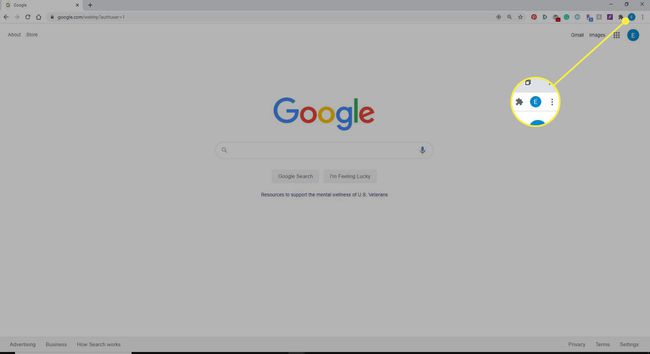
-
Apoi, selectați Activați sincronizarea. Paginile dvs. web deschise și marcajele sunt acum sincronizate cu același cont Google de pe smartphone-ul dvs. Deschideți aplicația Chrome pentru a vizualiza.
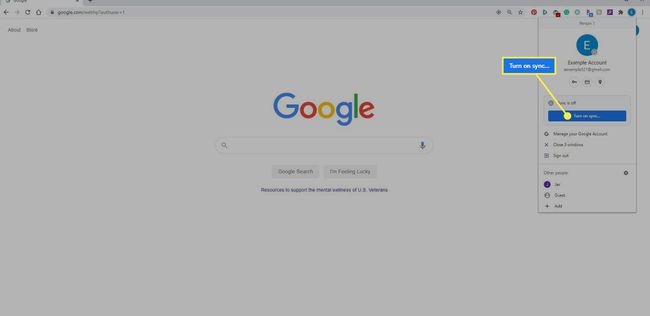
Pentru a vedea paginile web deschise, accesați File recente în meniul aplicației Chrome al telefonului dvs. Pentru a vedea toate marcajele dvs., accesați Marcaje în meniul aplicației Chrome.
După ce Google Sync este activ și sunteți conectat, vă veți conecta automat și la toate celelalte produse Google.
Când activați Google Sync, puteți:
- Accesați-vă marcajele de pe orice dispozitiv.
- Vedeți istoricul dvs. de navigare și orice ferestre deschise.
- Acces la aceleași parole, informații de completare automată, setări și preferințe pe toate dispozitivele.
Dacă nu doriți să vă mai sincronizați
Dacă ulterior decideți că Google Sync nu este potrivit pentru dvs., îl puteți dezactiva urmând următorii pași:
-
Deschideți Chrome pe computer.
Nu folosi Mod incognito.
-
În partea dreaptă sus a browserului Chrome, selectați dvs Profil imagine.
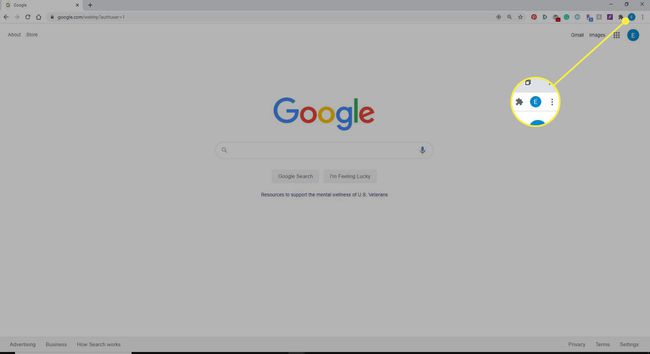
-
Selectați Sincronizarea este activată.
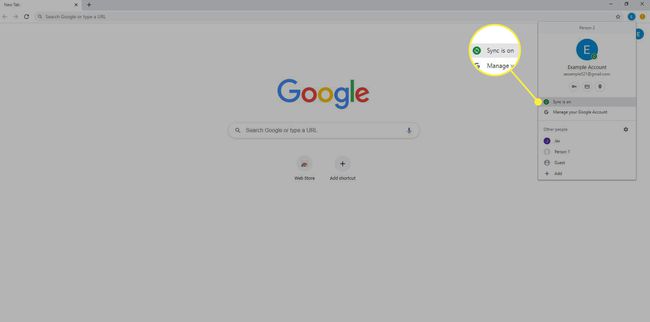
-
Selectați Opriți în fereastra Setări care apare.
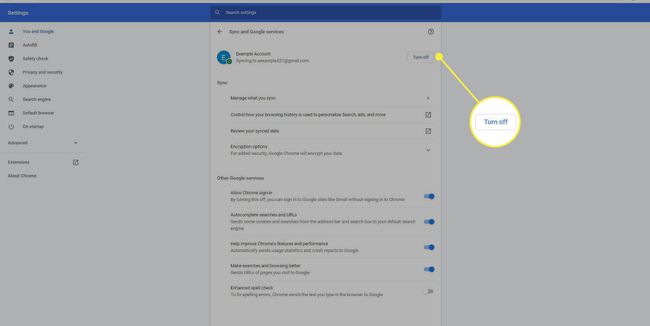
Un ultim cuvânt despre Google Sync
Dezactivarea sincronizării nu va afecta nimic. Veți putea în continuare să vedeți și să accesați istoricul de navigare și marcajele pe toate dispozitivele dvs. sincronizate anterior. Dar, rețineți că, dacă faceți modificări noi (cum ar fi marcarea unui document Google important pe laptop), acesta nu se va sincroniza cu telefonul mobil.
Google Sync simplifică și simplifică partajarea linkurilor și a paginilor web pe diferitele dvs. dispozitive. Îl puteți configura cu câteva apăsări de taste și nu necesită să instalați extensii Chrome suplimentare.
